มีตัวเลือกการซิงค์มากมายบน Linux แต่มีแทบจะไม่เลยที่พวกเขาจะมุ่งเน้นไปที่นักพัฒนา นั่นคือสิ่งที่ Sparkleshare เข้ามา: เป็นเครื่องมือซิงค์ไฟล์ที่อนุญาตให้ผู้ใช้ซิงค์และแชร์ไฟล์ข้อความเอกสารสำนักงานและข้อมูลประเภทอื่น ๆ แก่ผู้ใช้บน LAN หรือผ่านอินเทอร์เน็ตในรูปแบบ Dropbox Sparkleshare นั้นให้บริการฟรีและทำงานได้ดีมากในการกระจาย Linux จำนวนมาก ในการใช้ SparkleShare บน Linux คุณจะต้องตั้งค่าทั้งไคลเอนต์และโฮสต์
เซิร์ฟเวอร์ Sparkleshare
ระบบโฮสต์ Sparkleshare ติดตั้งได้อย่างง่ายดายด้วยเครื่องมือ“ Dazzle” Dazzle เป็นเชลล์สคริปต์ที่ผู้ใช้สามารถใช้เพื่อจัดการ Sparkleshare share เชื่อมต่อไคลเอนต์และอื่น ๆ ได้อย่างรวดเร็ว
หมายเหตุ: คุณไม่จำเป็นต้องมีเซิร์ฟเวอร์เฉพาะเพื่อโฮสต์โครงการ Sparkleshare อย่างไรก็ตามควรติดตั้งเซิร์ฟเวอร์ Sparkleshare ของคุณบนคอมพิวเตอร์ที่ใช้งานเป็นประจำ
สคริปต์ Dazzle ไม่จำเป็นต้องมีการตั้งค่าใด ๆ เพื่อใช้หรือติดตั้ง ให้ใช้ wget เครื่องมือในการดาวน์โหลดลงในโฮมไดเรกทอรีของเซิร์ฟเวอร์ Linux หรือเดสก์ท็อปที่จะโฮสต์ไฟล์
wget https://raw.githubusercontent.com/hbons/Dazzle/master/dazzle.sh
อัปเดตการอนุญาตเป็นสคริปต์ Dazzle เพื่อให้พีซี Linux ของคุณสามารถใช้งานได้อย่างถูกต้อง หากไม่มีสิทธิ์ที่ถูกต้องเป็นไปได้มากว่าสคริปต์จะทำงานไม่ถูกต้อง
sudo chmod +x dazzle.sh
หลังจากตั้งค่าการอนุญาตให้เรียกใช้การตั้งค่า Dazzleคำสั่ง คำสั่งตั้งค่าจะสร้างไฟล์กำหนดค่าต่างๆโดยอัตโนมัติรวมถึงการเปลี่ยนแปลงระบบที่จำเป็นอื่น ๆ เพื่อเรียกใช้ระบบ Sparkleshare ที่ประสบความสำเร็จ
รับสิทธิ์รูทด้วย:
sudo -s
จากนั้นสลับไปยังบัญชีรูทโดยใช้ su คำสั่ง
su
เมื่อรูทแล้วให้ดำเนินการกระบวนการตั้งค่า Dazzle
sh dazzle.sh setup
ตอนนี้การตั้งค่าจะได้รับการดูแลเป็นไปได้ที่จะตั้งค่าการแบ่งปัน โปรดทราบว่าโฮสต์ไฟล์ Sparkleshare นั้นดีที่สุดด้วยรหัสไฟล์ข้อความรูปภาพหรือเอกสารขนาดเล็กอื่น ๆ โปรดอย่าพยายามใช้สิ่งนี้สำหรับไฟล์ขนาดใหญ่เนื่องจากนี่ไม่ใช่ซอฟต์แวร์ที่มีไว้สำหรับ หากต้องการสร้างแชร์ใหม่ให้เรียกใช้ สร้าง คำสั่ง
sh dazzle.sh create NEW_SHARE_NAME
สคริปต์ Dazzle เมื่อสร้างเสร็จจะพิมพ์ออกมารายละเอียดการเชื่อมต่อระยะไกลสำหรับการแบ่งปันใหม่ของคุณ คัดลอกข้อมูลแชร์นี้และบันทึกลงในไฟล์ข้อความ อย่าลังเลที่จะทำขั้นตอนนี้ซ้ำหลาย ๆ ครั้งตามที่คุณต้องการหากคุณต้องการการแชร์หลาย ๆ ครั้งกับโฮสต์ Sparkleshare ของคุณ
Sparkleshare Client
ตอนนี้คุณได้รับเซิร์ฟเวอร์ Sparkleshare ของคุณแล้วทำงานได้เวลาที่จะตั้งค่าฝั่งไคลเอ็นต์ของสิ่งต่าง ๆ โชคดีที่ Sparkleshare พร้อมใช้งานบนระบบปฏิบัติการหลักทั้งหมด ในการติดตั้ง Sparkleshare บน Linux ให้เปิดเทอร์มินัลแล้วทำตามคำแนะนำตามการกระจาย Linux ของคุณ
อูบุนตู
sudo apt install sparkleshare
Debian
sudo apt-get install sparkleshare
Arch Linux
ผู้ใช้ Arch Linux มีสิทธิ์เข้าถึงไคลเอ็นต์ Sparkleshare หากพวกเขาเปิดใช้งาน repo“ ชุมชน” /etc/pacman.conf.
sudo pacman -S sparkleshare
Fedora
sudo dnf install sparkleshare -y
OpenSUSE
sudo zypper install sparkleshare
ลินุกซ์ทั่วไปผ่าน Flatpak
นักพัฒนา Sparkleshare มีเวอร์ชัน Flatpak สำหรับการติดตั้ง ในการรับมันทำตามคำแนะนำของเราเพื่อตั้งค่า Flatpak บน Linux PC ของคุณ
หลังจากตั้งค่า Flatpak เพื่อทำงานบน Linux PC ของคุณแล้วให้ป้อนคำสั่งต่อไปนี้เพื่อให้ Sparkleshare ทำงานได้
flatpak remote-add flathub https://flathub.org/repo/flathub.flatpakrepo flatpak install flathub org.sparkleshare.SparkleShare
กำลังเชื่อมต่อกับเซิร์ฟเวอร์ Sparkleshare
หากต้องการเชื่อมต่อกับ Sparkelshare ที่โฮสต์โดยตนเองคุณจะต้องก่อนอื่นต้องเพิ่ม ID ไปยังเซิร์ฟเวอร์ของคุณ เรียกใช้ไคลเอ็นต์ Sparkleshare และคลิกขวาที่ในถาดระบบบนเดสก์ท็อปของคุณ ในเมนูคลิกขวาค้นหา“ รหัสลูกค้า” และคลิกปุ่ม“ คัดลอกไปยังคลิปบอร์ด”

กลับไปที่เซิร์ฟเวอร์ที่โฮสต์โครงการ Sparkleshare ของคุณและเข้าถึงรูทด้วย sudo -s.
sudo -s
หลังจากใช้งาน sudo -s คำสั่งสลับไปที่บัญชีรูทโดยดำเนินการ su คำสั่งในสถานี
su
ด้วยการเข้าถึงรูทให้รันสคริปต์ Dazzle และใช้ ลิงค์ ลักษณะ นำรหัสลูกค้าและวางลงในเครื่องเมื่อได้รับแจ้ง ทำซ้ำกระบวนการนี้สำหรับผู้ใช้แต่ละคนที่ต้องการเข้าถึงโครงการ Sparkleshare ระยะไกล
sh dazzle.sh link
เมื่อลูกค้าทั้งหมดของคุณเชื่อมต่อกันคลิกขวาที่ไอคอน Sparkleshare ในถาดระบบของคุณอีกครั้งและเลือก“ เพิ่มโครงการโฮสต์” ป้อนรายละเอียดการเชื่อมต่อสำหรับการแบ่งปันของคุณเพื่อเข้าถึง! หากการเชื่อมต่อสำเร็จข้อมูลจะเริ่มซิงค์กับพีซี Linux ของคุณผ่านไคลเอนต์ทันที
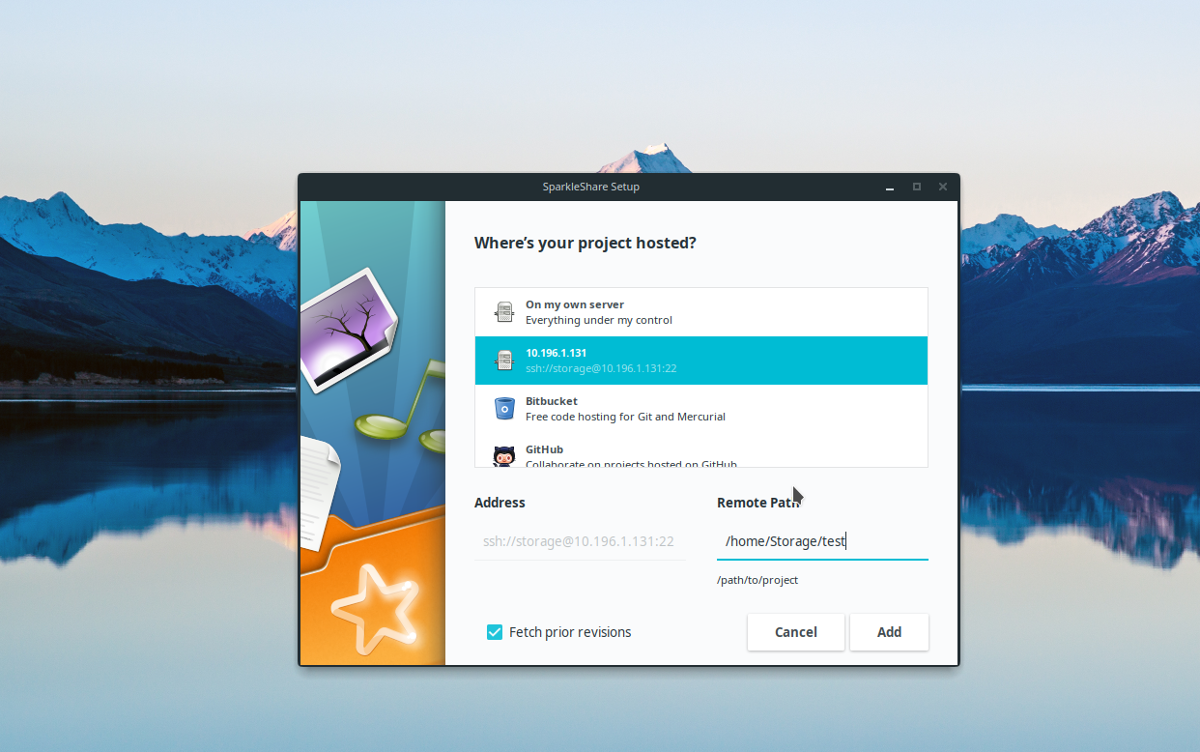
ต้องการเพิ่มข้อมูลใหม่ไปยังเซิร์ฟเวอร์ Sparkleshare ระยะไกลของคุณหรือไม่ เปิดตัวจัดการไฟล์ Linux ของคุณแล้วไปที่ / home / ชื่อผู้ใช้ / Sparkleshare /.
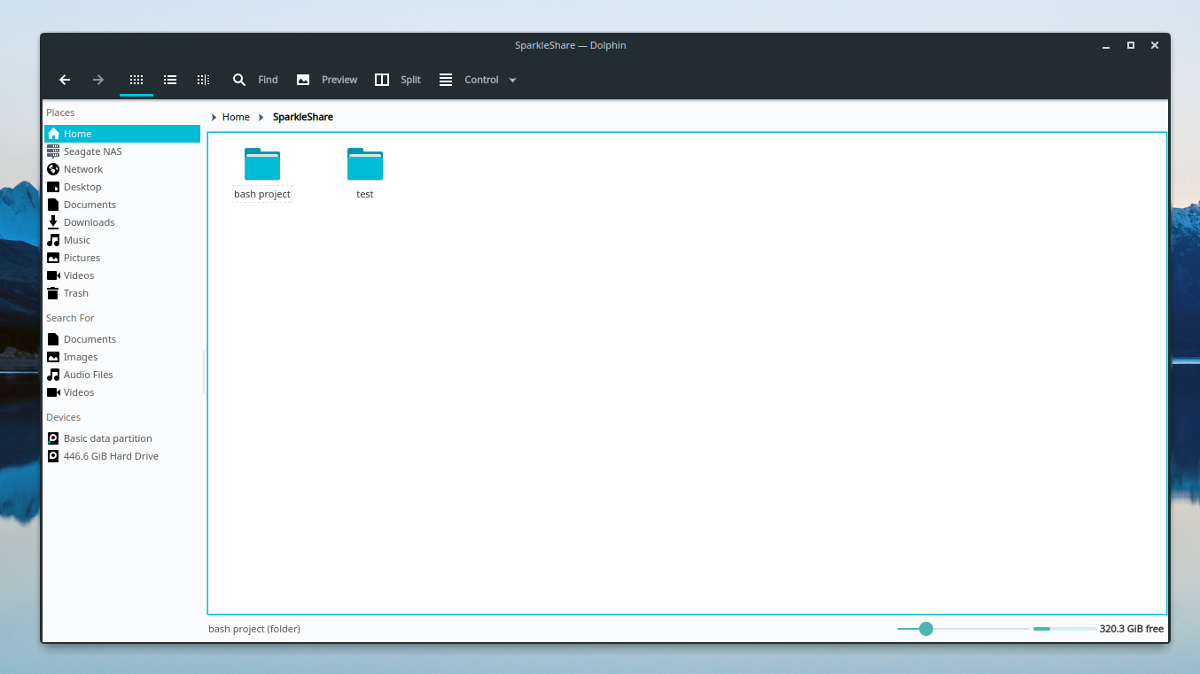
หากต้องการแชร์ไฟล์กับผู้ใช้ที่เชื่อมต่อกับโครงการ Sparkleshare ของคุณให้คลิกที่โฟลเดอร์ย่อยหนึ่งโครงการภายใน ~ / Sparkleshare. คัดลอกข้อมูลของคุณลงในโฟลเดอร์โครงการและให้ลูกค้าอัปโหลดไปยังผู้ใช้รายอื่น












ความคิดเห็น